Word 2013 Belgesinde Sayfa Numaralandırmaya Daha Sonra Nasıl Başlanır
Microsoft Word 2013'te, belgedeki seçili konuma bir sayfa numarası ekleyecek sayfaları nasıl numaralandıracağınızı zaten biliyor olabilirsiniz. Varsayılan sayfa numaralandırma sistemi ilk sayfada 1'den başlar ve son sayfaya kadar devam eder. Ancak bu sayfa numaralandırma her durum için ideal değildir ve sayfa numaralandırmayı belgenin ilerleyen bölümlerinde başlatması gereken bir belgeniz olduğunda yönetmek zor olabilir.
Neyse ki, sayfa numaralandırmayı daha kolay kontrol etmek için belgenizdeki bölüm sonlarını kullanabilirsiniz. Aşağıdaki kılavuzumuz, sayfa numaralandırmanızı kontrol edebilmeniz için bunu nasıl ayarlayacağınızı gösterecektir.
Word 2013 Sayfa Numaralandırmasını Belgede Daha Sonra Başlat
Bu makaledeki adımlar, belgedeki sayfa numaralandırmasını birinciden başka bir sayfada başlayacak şekilde yapılandıracaktır. Örneğin, bir başlık sayfası ve anahat içeren bir belgeniz olabilir, bu nedenle sayfa numaralandırmasını üçüncü sayfadaki sayfa numarası 1 ile başlatabilirsiniz. Bu, yeni bir bölüm oluşturarak ve ardından sayfa numaralandırmayı o bölüm.
- Belgenizi Word 2013'te açın.
- Sayfa numaralandırmasını başlatmak istediğiniz sayfanın en üstüne gidin, ardından imleciniz sayfadaki ilk harften önce konumlanacak şekilde belgenin en üstüne tıklayın.
- Pencerenin üst kısmındaki Sayfa Düzeni sekmesini tıklayın.
- Pencerenin Sayfa Yapısı bölümündeki Sonlar düğmesini ve ardından Bölüm Sonları altındaki Sonraki Sayfa seçeneğini tıklatın.
- Sayfanın başlık bölümünün içini çift tıklayın. Bu, pencerenin üstünde etkin sekme olması gereken yeni bir Tasarım sekmesi oluşturmalıdır.
- Düğmenin çevresindeki mavi gölgelendirmeyi kaldırmak için şeridin Gezinme bölümündeki Önceki Bağlantıya Bağla düğmesini tıklayın. İşiniz bittiğinde aşağıdaki resme benzemelidir.
- Şeridin Üstbilgi ve Altbilgi bölümündeki Sayfa Numarası düğmesini kontrol edin, ardından sayfa numaralarınızın konumunu seçin.
- Sayfa Numarası düğmesini tekrar tıklayın, ardından Sayfa Numaralarını Biçimlendir seçeneğini tıklayın.
- Pencerenin Sayfa numaralandırma bölümünde Başlat'ın solundaki düğmeyi tıklayın, ardından sayfa numaralandırmasını başlatmak istediğiniz numarayı seçin. Pencereyi kapatmak ve değişiklikleri uygulamak için Tamam düğmesini tıklayın.

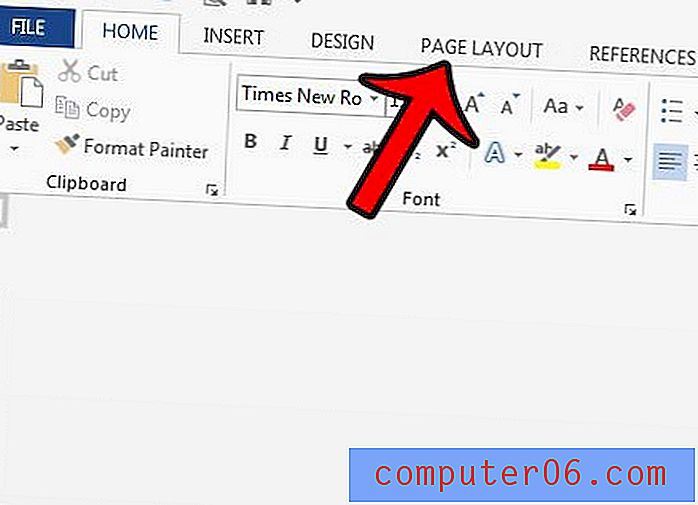
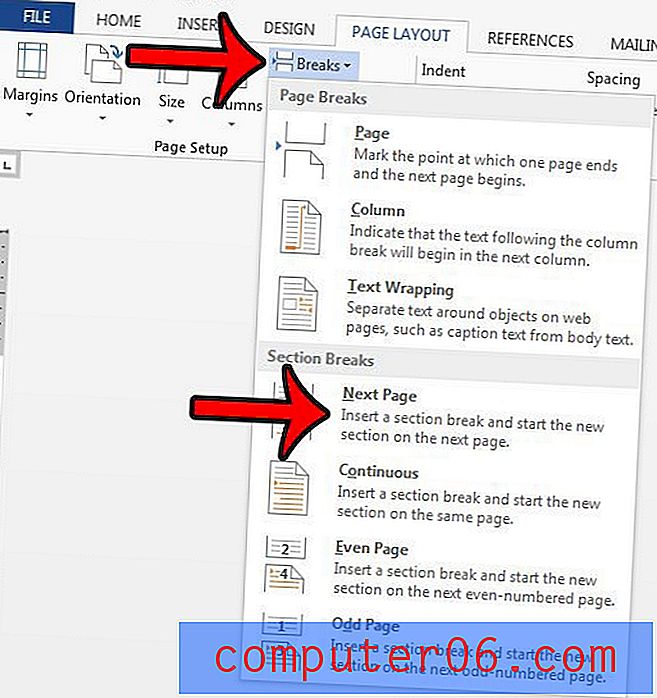
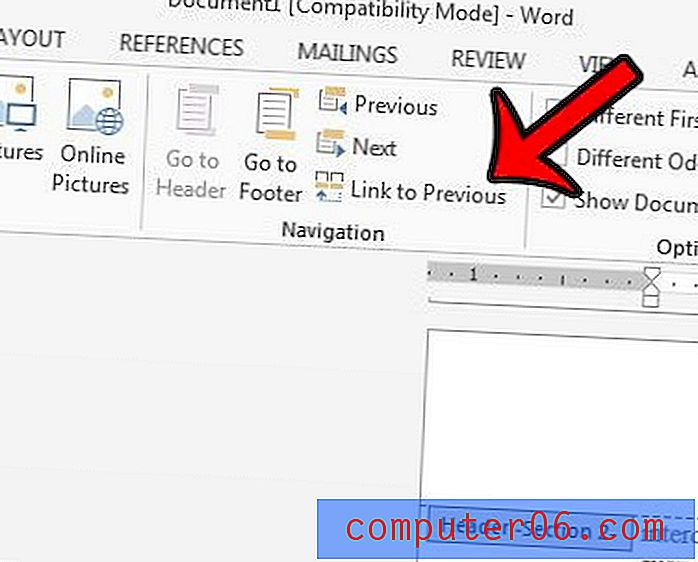
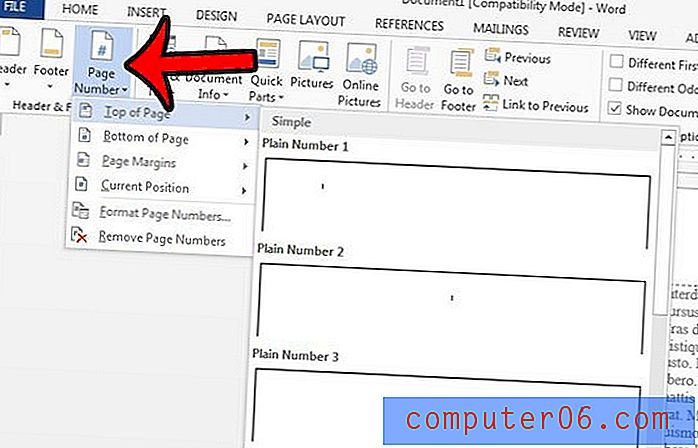
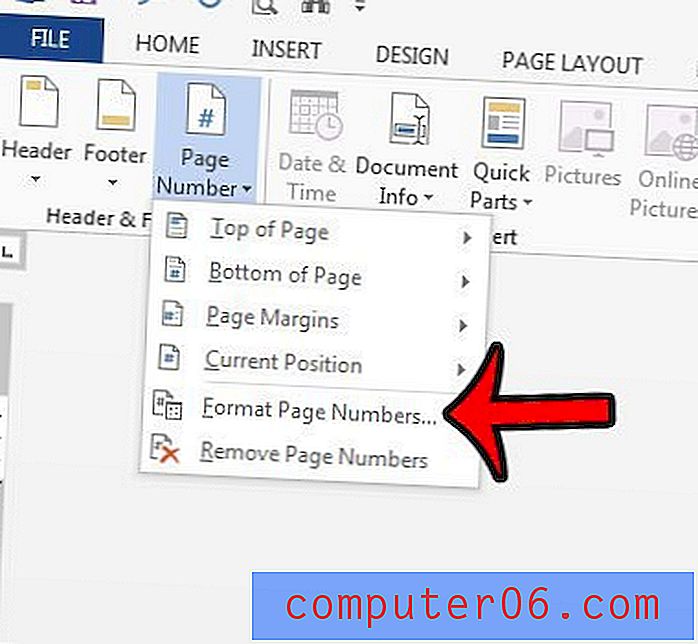
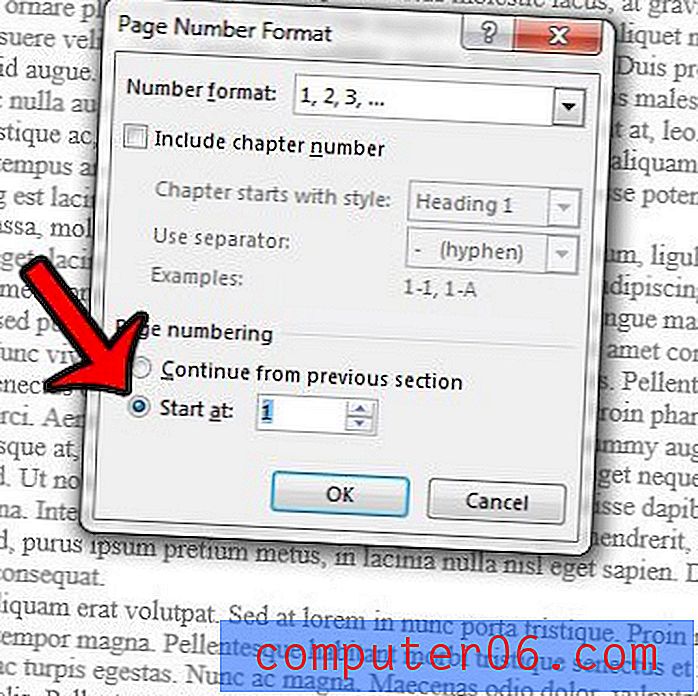
Artık belgeniz için belirttiğiniz sayfada başlayan özelleştirilmiş bir sayfa numaralandırma sisteminiz olmalıdır.
Belgenizin başlık bölümü çok mu büyük veya çok mu küçük? Üstbilginin açıklamanızda kapladığı alanın kontrolünü ele almak için Microsoft Word 2013'te başlık boyutunu nasıl ayarlayacağınızı öğrenin.



